1. はじめに
MicrosoftのRestyle Imageは、元の画像から新しいスタイルの画像を生成するツールです。この記事では、その使い方を詳しく解説します。

2. Restyle Imageへのアクセス方法
Restyle Imageを利用するには、以下の手順でアクセスします。
- Microsoft Designerのホームページにアクセスします。
- メニューからRestyle Imageを選択します。
3. Restyle Imageの使い方
3.1 作業の流れ
Restyle Imageの使い方は以下の通りです。
- 元の画像を選びます。
- スタイルを選びます。
- Generateをクリックします。
- 結果を確認します。
- 保存または編集します。
3.2 元の画像を選びます
まずは、元となる画像を選びます。Add Imageボタンをクリックし、PCやオンラインストレージから画像をアップロードします。
Add Imageボタンをクリックし、お好きな方法で画像をアップロードします。


3.3 スタイルを選びます
次に、好きなスタイルを選びます。スタイルは多数用意されており、自分の好みに合わせて選ぶことができます。
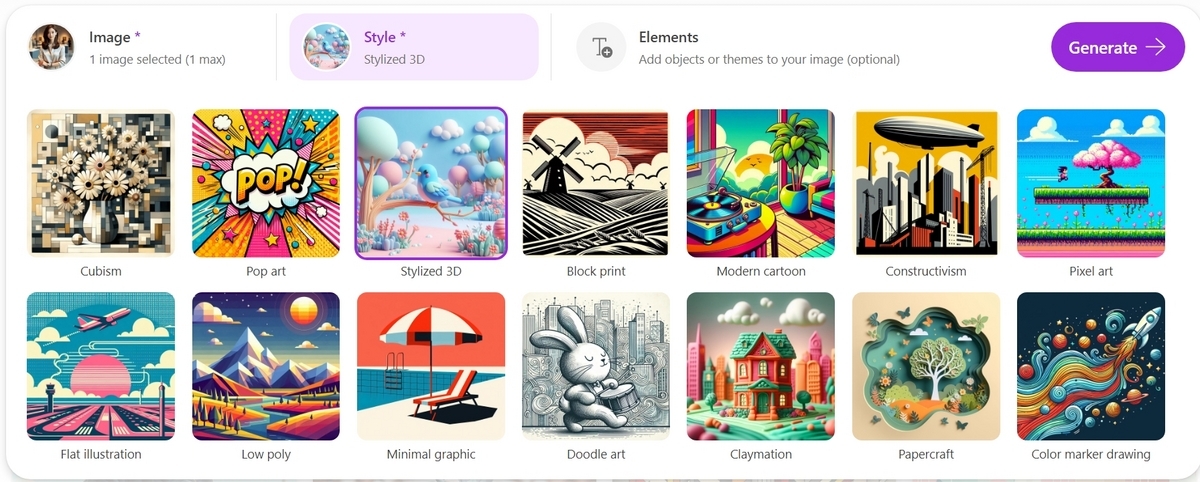
3.4 Generateをクリックします
スタイルを選んだら、Generateボタンをクリックします。画像生成の結果を待ちます。これには約1分程度かかります。
3.5 結果を確認します
生成された画像を確認します。選んだスタイルに基づいて4パターンの画像が作成されます。

左から3番目の画像は、大人っぽさを残していて、元画像に近いイメージだと思いました。しかし私は、一番左端の画像が気に入りました。
3.6 保存または編集します
最後に、気に入った画像を選択し、ダウンロードまたは編集をします。
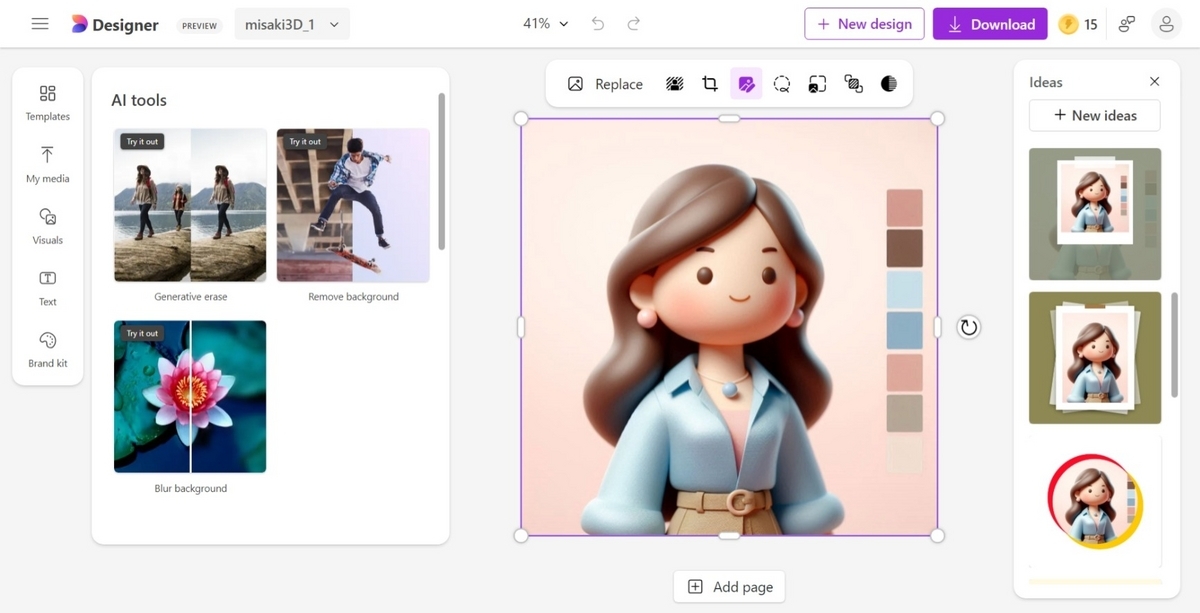
4. BeforeとAfterを並べてみる
元画像と生成画像を並べた1枚の画像を作成してみました。これもDesignerを使って簡単に作成することができます。

5. やってみた感想
- 生成された画像に、なぜかカラーパレットのようなものが入っていました。Preview版だからまだ不具合があるのかもしれません。
- センスのいい画像を簡単に作ることができました。
- Designerで、BeforeとAfterを並べる画像も簡単に作ることができました。
- 他のスタイルでもいろいろ作ってみたいと思いました。
以上、MicrosoftのRestyle Imageを使って画像を再スタイル化する方法について解説しました。ぜひ試してみてください。